Екологічна безпека

-
З метою заощадження тонера та паперу цей апарат підтримує функцію Еко (див. Easy Eco Driver).
-
Щоб заощадити папір, на одному аркуші можна надрукувати кілька сторінок (див. Використання додаткових функцій друку).
-
З метою заощадження паперу можна друкувати на обох сторонах паперу (друк з двох сторін) (ручний) (Див. Використання додаткових функцій друку).
-
З метою заощадження електроенергії апарат автоматично переходить в режим зменшеного її споживання, коли апаратом певний час не користуються.
Відмінні якість та швидкість друкування

-
Можна друкувати з роздільною здатністю до 1,200 x 1,200 крапок на дюйм (ефективний режим).
-
Швидкий друк за вимогою.
-
Для друку на одній стороні, 20 стор./хв. (А4) або 21 стор./хв. (Letter).
-
ML-2164 Series: Для друку на одній стороні, 18 стор./хв. (А4) або 19 стор./хв. (Letter).
-
Зручність

-
Програма Easy Capture Manager дозволяє легко редагувати та друкувати знімки екрану, отримані за допомогою клавіші Print Screen на клавіатурі (див. Функції Easy Capture Manager).
-
Samsung Easy Printer Manager та Состояние принтера Samsung (або Smart Panel) це програми, що контролюють та повідомляють вам про стан апарату, а також дозволяють змінювати настройки апарата (див. Робота з Samsung Easy Printer Manager).
-
«AnyWeb Print» робить знімок екрана, попередній перегляд, вирізання та друк вмісту екрана у браузері легшими, ніж за використання звичайної програми (див. ).
-
Програма Інтелектуальна Обновить дозволяє перевіряти наявність нових версій програмного забезпечення та встановлювати їх. Ця функція доступна лише для користувачів Windows.
-
За наявності доступу до Інтернету можна звернутися по довідку, технічний супровід, драйвери апарата, посібники та відомості про замовлення на веб-сайт фірми www.samsung.com > ваш продукт > Підтримка та завантаження).
Широкий діапазон функцій та підтримка додатків
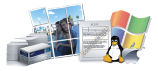
-
Підтримує папір різного розміру (див. Характеристики матеріалів для друку ).
-
Друк водяних знаків: Документ можна надрукувати з довільним написом, наприклад «Конфіденційно» (див. Використання додаткових функцій друку).
-
Друк плакатів: Для створення плакату текст та ілюстрації на сторінках документа слід збільшити та надрукувати на кількох аркушах, які потім склеїти (див. Використання додаткових функцій друку).
-
Ви можете друкувати в різних операційних системах (див. Вимоги до системи).
-
Апарат обладнано інтерфейсом USB.
Підтримує різні методи налаштування бездротових мереж

-
За допомогою кнопки WPS (Wi-Fi Protected Setup™)
-
Ви можете легко підключитись до бездротової мережі за допомогою кнопки WPS на пристрої та точці доступу (бездротовому маршрутизаторі).
-
-
За допомогою USB- або мережевого кабелю
-
Підключитись до мережі та налаштувати різні її параметри можна за допомогою USB- або мережевого кабелю.
-
-
Використання Wi-Fi Direct
-
Ви можете легко та зручно друкувати документи з мобільних пристроїв за допомогою мереж Wi-Fi або Wi-Fi Direct.
-